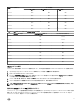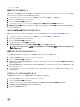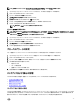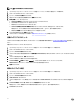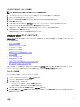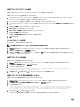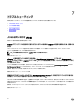Users Guide
ESXi バージョンサポート サーバの世代
第 11 世代 第 12 世代 第 13 世代
v5.5 U2
はい はい はい
v5.5 U3
はい はい はい
v6.0
はい はい はい
v6.0 U1
はい はい はい
v6.0 U2
はい はい はい
v6.0 U3
はい はい はい
表 5. リリース 3.2 向けにサポートされている vCenter Server バージョン
vCenter バージョン Desktop Client サポート ウェブクライアントサポート
v5.1 U2
はい いいえ
v5.1 U3
はい いいえ
v5.5 U1
はい はい
v5.5 U2
はい はい
v5.5 U3
はい はい
v6.0
はい はい
v6.0 U1
はい はい
v6.0 U2
はい はい
v6.0 U3
はい はい
vCenter ログインの変更
vCenter ログイン資格情報は、Administrator 権限を持つユーザー、または必要な権限を持つ Administrator 以外のユーザーが変更できます。
1. OpenManage Integration for VMware vCenter のサマリタブで、リンクを使って管理コンソールを開きます。
2. ログイン ダイアログボックスにパスワードを入力します。
3. 左ペインで VCENTER の登録をクリックします。登録されている vCenter が右側のペインに表示されます。vCenter アカウントの変更ウィ
ンドウを表示するには、資格情報で変更をクリックします。
4. vCenter のユーザー名、パスワード、パスワードの確認を入力します。両パスワードは一致する必要があります。
5. パスワードを変更するには、適用をクリックします。または変更を取り消すには、 キャンセルをクリックします。
メモ: 必要な権限が割り当てられていない Administrator 以外のユーザーが vCenter ログイン資格情報を変更しようとすると、エラー
メッセージが表示されます。
登録された vCenter サーバーの SSL 証明書のアップデート
vCenter サーバー上で SSL 証明書が変更された場合、次の手順を実行して OpenManage Integration for VMware vCenter に新しい証明
書をインポートします。OpenManage Integration for VMware vCenter はこの証明書を使用して、通信相手の vCenter サーバーが正しい
vCenter サーバーであって、偽装サーバーでないことを確認します。
71